送信方法
STEP 1
ホーム画面上の【メール】のアイコンをタップします。
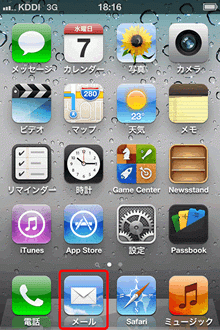
STEP 2
自動的にメールボックスの「受信」の画面に
移動しますので、画面右下のボタンをタップします。
※最後に見ていた画面が表示されますので、
上記と違う画面が表示される場合もあります。
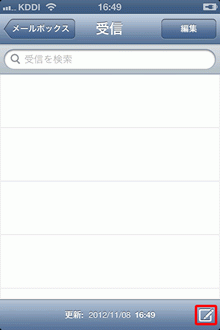
STEP 3
メールの新規作成画面が表示されますので、
各項目を入力し、画面右上の【送信】をタップします。
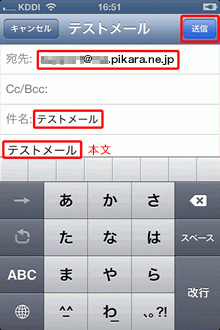
宛先:
送り先のメールアドレス
件名:
タイトルなど要約した題名
本文
STEP 4
この画面が表示されるとメールが送信されています。
メールが送信されたかどうかを確認するには、
画面左上の【メールボックス】をタップします。
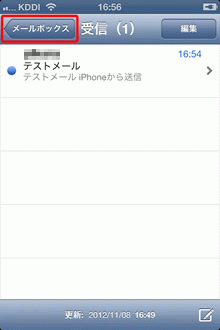
STEP 5
【送信済みメッセージ】をタップします。
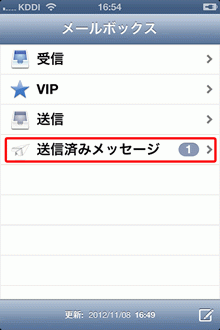
STEP 6
「送信済みメッセージ」の画面が表示されますので、
該当するメールをタップします。
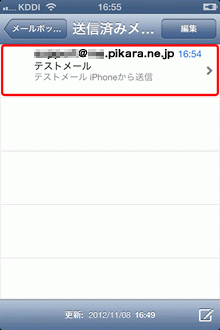
STEP 7
送信済みのメールが表示されます。
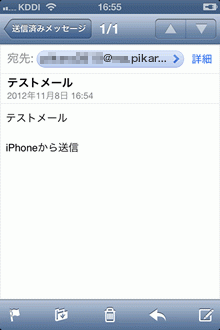
これでiOS6.xの送信方法は終了です。
受信方法
STEP 1
ホーム画面上の【メール】のアイコンをタップします。
※メールを受信するとアイコンの上に数字
(未確認のメール数)が表示されます。
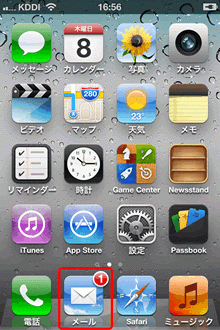
STEP 2
自動的にメールボックスの「受信」の画面に
移動しますので、該当するメールをタップします。
※最後に見ていた画面が表示されますので、
以下の画面と違う画面が表示される場合もあります。
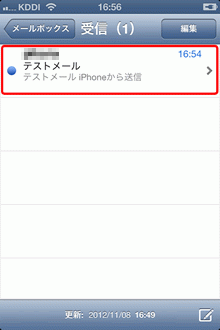
STEP 3
受信されたメールが表示されます。
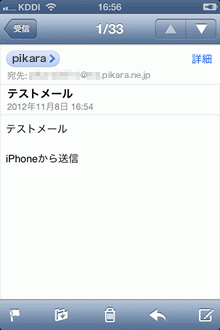
これでiOS6.xの受信方法は終了です。
関連リンクはこちら
このページはお役に立ちましたか?





